一台相信服务器,共有24块900GB SAS 硬盘,阵列配置如下:
1、用前23块硬盘作Raid5,然后分成两个虚拟磁盘:虚拟磁盘1命名为system,大小为100GB;虚拟磁盘2命名为data,为其余的19.8TB容量;
2、最后一个磁盘作为全局热备。
3、操作系统为Centos 6.7;操作系统安装在system磁盘的100GB空间上;安装好操作系统以后,需要挂载其它的磁盘到/data目录。
使用命令parted/dev/sdb对分区进行操作

使用命令print 可查看分区情况
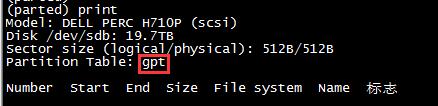
由于我们的分区已经是gpt分区,是可以直接操作的,如果原来的分区为mbr分区,则需要使用命令mklabel gpt 创建磁盘标签(分区表)为GPT,中间会提示这样操作损坏数据,输入yes,继续;然后用print命令查看

使用命令mkpartprimary 0KB 19.7TB 命令创建一个分区,大小从0KB到19.7TB ; 中间警告内容可忽略,输入YES即可,第二个关于性能的问题,输入i选择忽略即可。
然后输入quit退出。提示不要忘记把磁盘挂载的信息放到启动项里
把磁盘的启动信息放到/etc/fstab中,信息如下:
分好区以后,需要对磁盘进行格式化,使用命令mkfs.xfs将磁盘格式化为xfs格式,如下:
格式化好磁盘后,新建挂载点,并使用mount命令挂载磁盘,如下
查看挂载后的信息
本文出自 “工作点滴” 博客,请务必保留此出处http://fanyk.blog.51cto.com/3380850/1713943
原文:http://fanyk.blog.51cto.com/3380850/1713943